当您尝试从浏览器下载时,您可能会收到警告,提示您当前的安全设置不允许下载此文件。在本文中,您将了解如何通过更改浏览器的安全设置来修复此错误。
“您当前的安全设置不允许下载此文件”错误概述
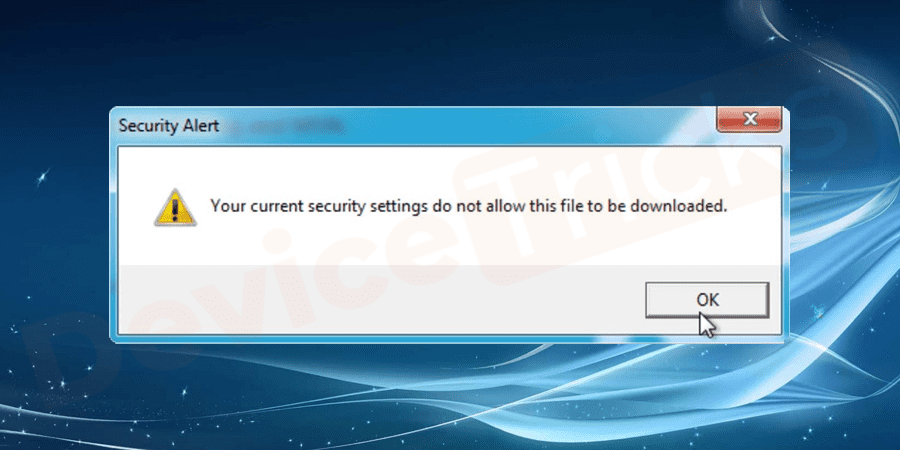 您当前的安全设置不允许下载此文件是 Windows 操作系统用户的常见错误。遇到此错误时会弹出此消息。
您当前的安全设置不允许下载此文件是 Windows 操作系统用户的常见错误。遇到此错误时会弹出此消息。 安全警报 您当前的安全设置不允许下载此文件在某些情况下,当您下载软件时会出现问题,并且由于安全设置,您当前的安全设置不允许此操作。该块可能是由于软件冲突而发生的,例如您当前正在运行 Windows Defender。如果您尝试下载诺顿,则可能会被当前软件阻止。
如何修复“您当前的安全设置不允许下载此文件”错误?
您是否面临当前安全设置不支持 Microsoft.net 插件的问题?不必恐慌。在本指南中,我将向您展示如何修复此错误。继续阅读!禁用杀毒软件
如果您在系统中使用第三方防病毒软件,则必须先禁用它,因为它可能会阻止文件下载。- 转到开始菜单并搜索任务管理器或键入任务管理器并选择它。
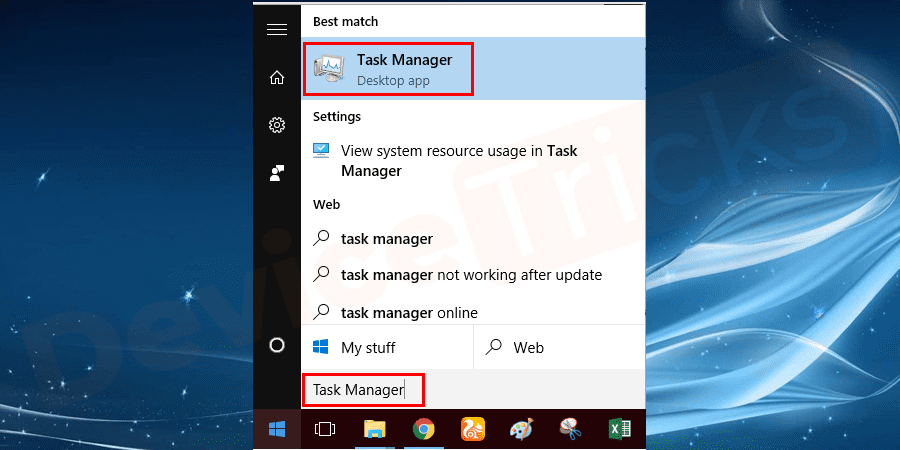
- 将打开一个新窗口转到您的防病毒软件并右键单击它并选择结束任务。
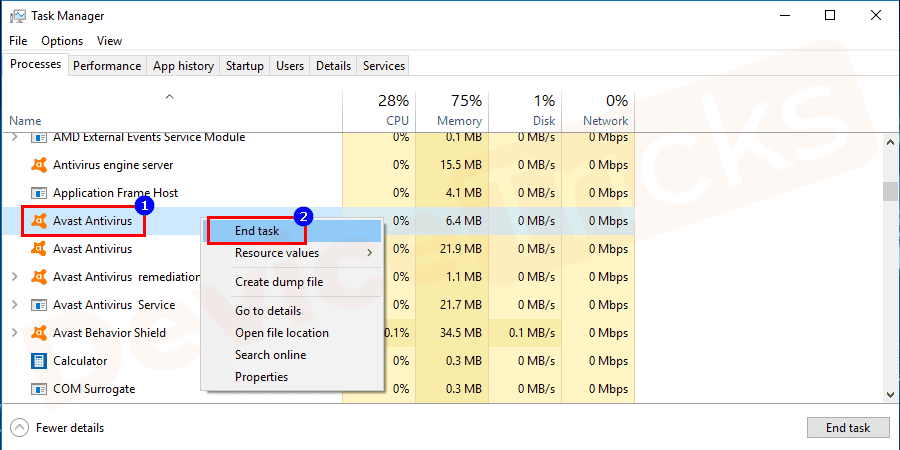
- 最后禁用系统中当前的杀毒软件,关闭所有窗口。
- 现在检查您当前的安全设置不允许下载此文件的问题是否已解决。
关闭 Windows Defender
启用 Windows Defender 有时也会导致您当前的安全设置不允许下载此文件错误。要解决此问题,您必须关闭或禁用 Windows Defender。- 单击开始按钮并键入 Windows Defender。选择它,如图所示。
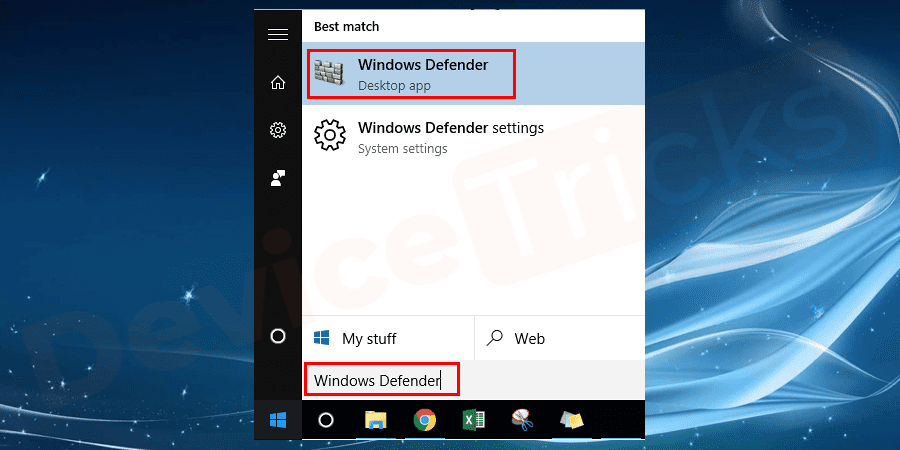
- 在新的 Windows 上,Defender 窗口从菜单中转到“工具”并单击它。
- 在下一个屏幕中,选择设置类别下的选项。
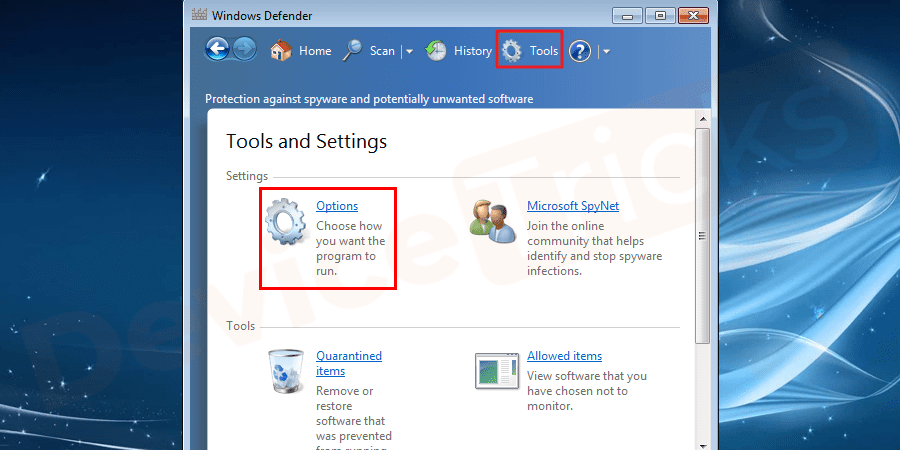
- 从左侧面板转到管理员选项,然后单击复选标记框取消选中。
- 最后,单击“保存”按钮以保存选择。
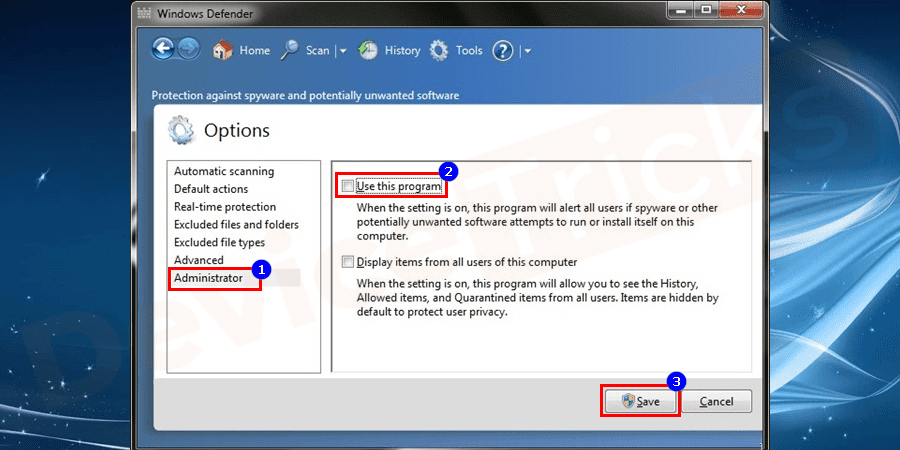
- 希望这个选择可以解决您当前的安全设置不允许下载此文件的问题。如果该解决方案未能解决问题,请根据导致错误的浏览器继续执行以下解决方案。
更改 Internet Explorer 安全设置
您必须更改 Internet Explorer 安全设置以修复当前安全设置不允许下载此文件的问题。- 打开Internet Explorer浏览器。
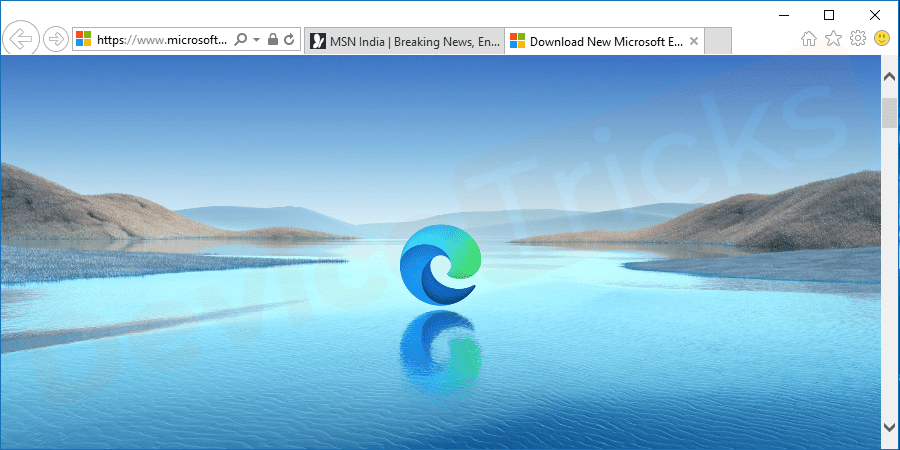
- 单击右上角的齿轮或窗口中的工具选项。
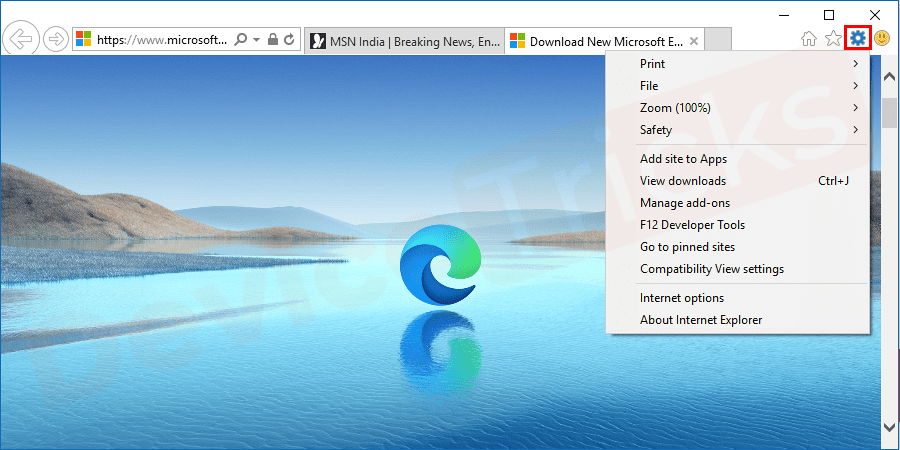
- 从展开的列表中选择Internet 选项。
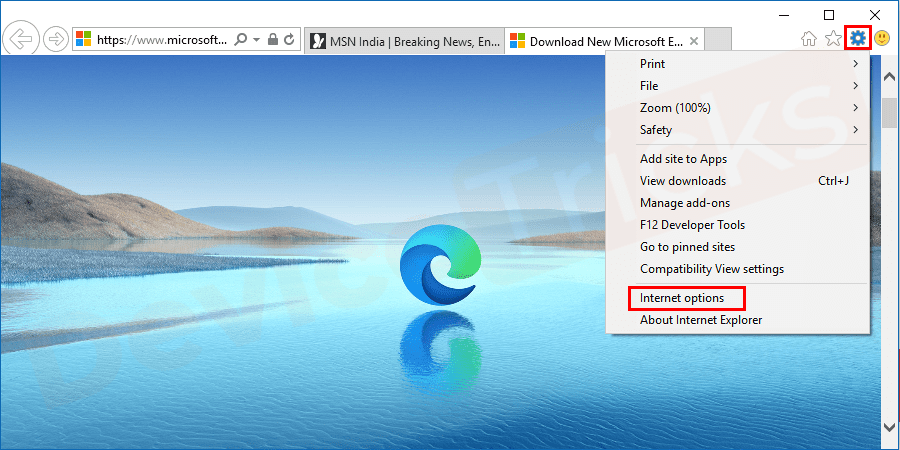
- 从菜单中,转到安全选项卡并确保您已选择Internet以选择一个区域来查看或更改安全设置。
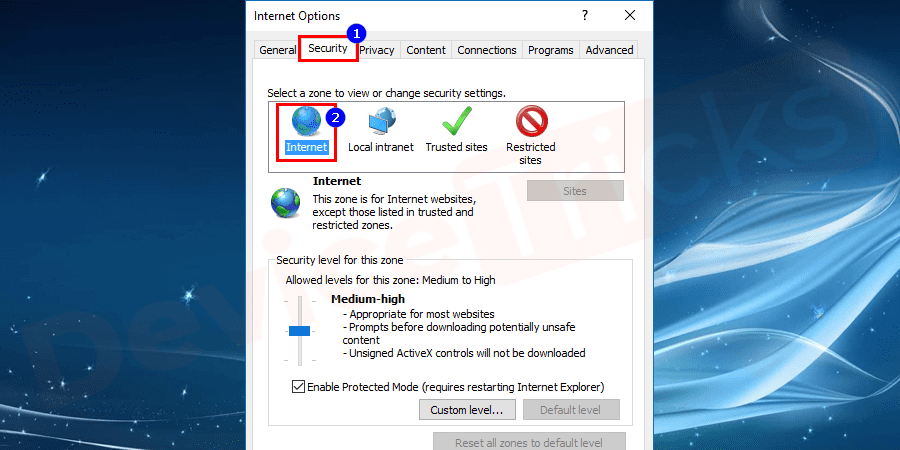
- 在同一个安全选项卡上,转到该区域安全级别中的自定义级别,如图所示。
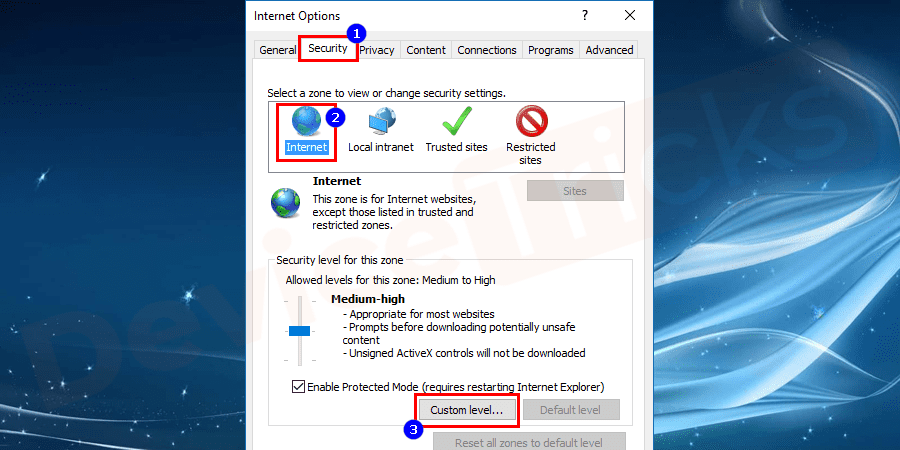
- 搜索下载,在它下面你可以看到文件下载并选择启用该选项并单击确定按钮。
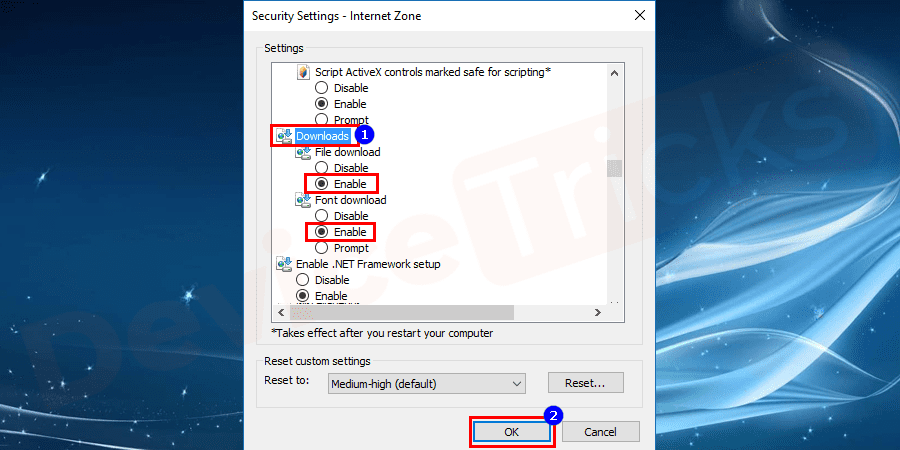
- 现在关闭所有窗口并重新启动Internet Explorer。如果问题出在 Internet Explorer 选项上,这肯定有助于下载文件。
在 Internet Explorer 中删除个人设置和加载项
在某些情况下,删除 Internet Explorer 中的个人设置即可解决问题。您当前的安全设置不允许下载此文件错误。- 打开Internet Explorer并单击右上角的齿轮图标或窗口中的工具。从展开的列表中,选择管理加载项。
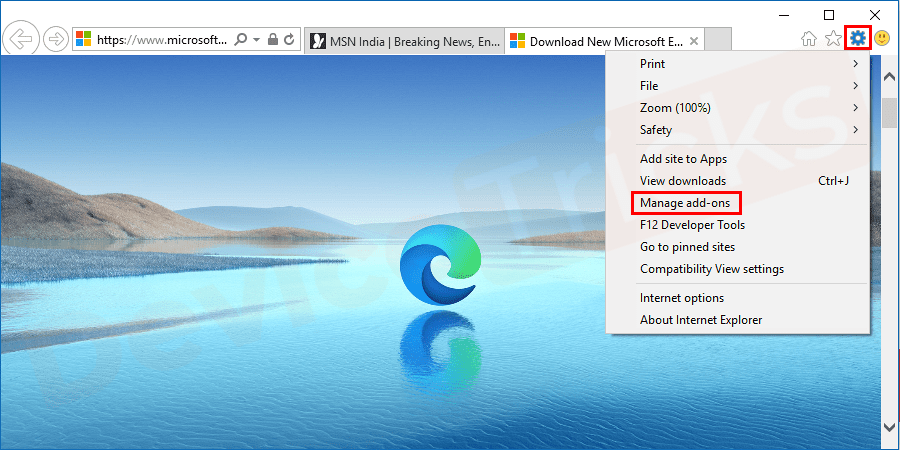
- 查找可疑的加载项和扩展,单击不相关的加载项并选择禁用按钮。
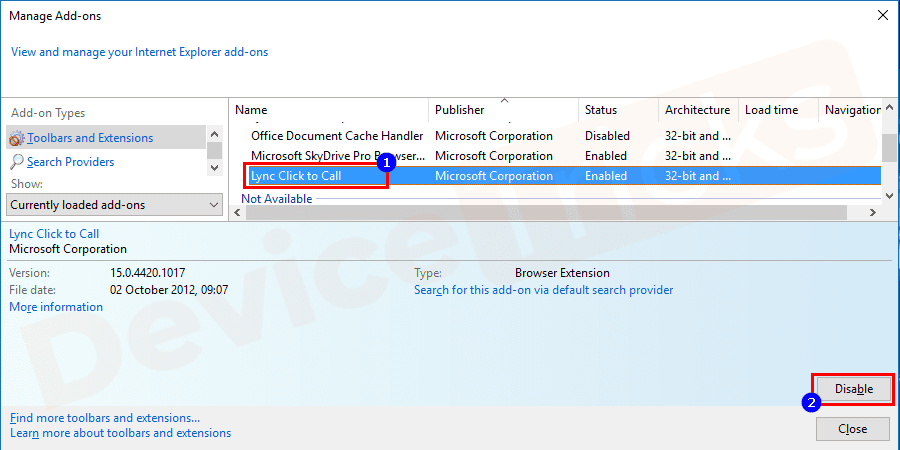
- 现在再次转到齿轮图标并从列表中选择Internet 选项,如图所示。

- 单击高级并选择重置选项。
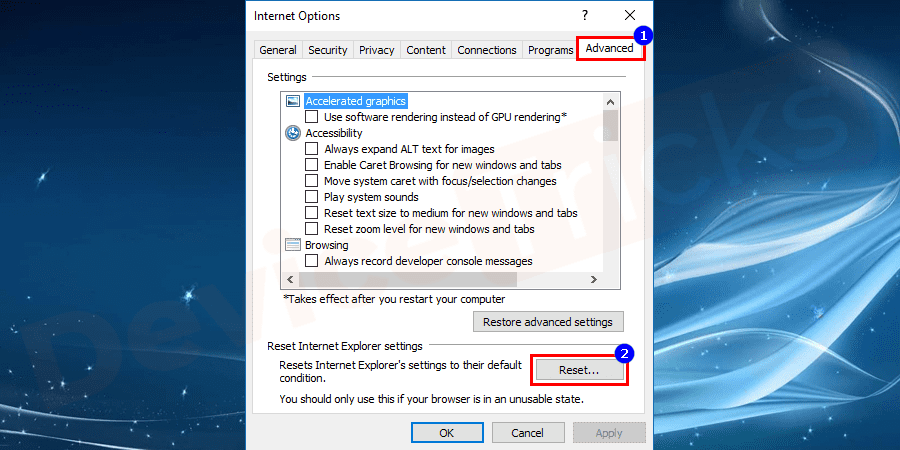
- 选中删除个人设置框并单击重置选项以确认更改。
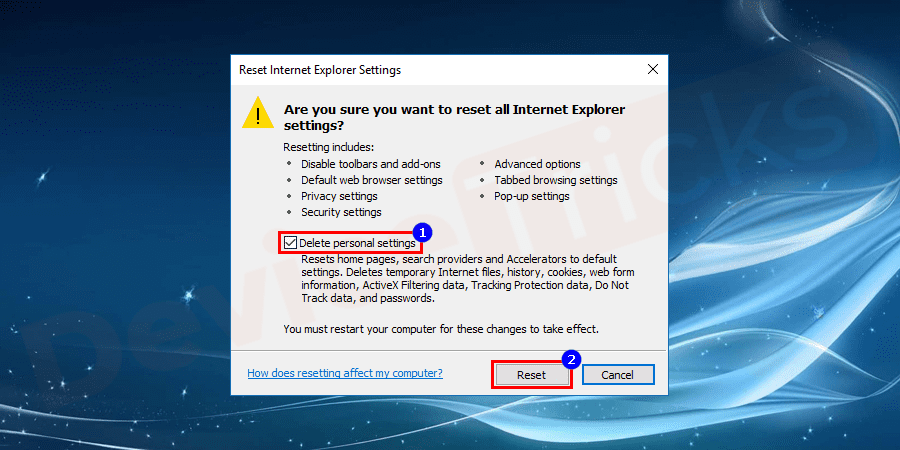
- 最后,关闭 Internet Explorer并重新启动浏览器以检查问题是否已解决。
重置 Google Chrome 网络浏览器设置
您当前的安全设置不允许在谷歌浏览器中下载此文件的问题是由于设置更改所致。要解决此问题,您必须重置 Google Chrome 设置。- 打开谷歌浏览器并转到窗口右上角的菜单按钮。
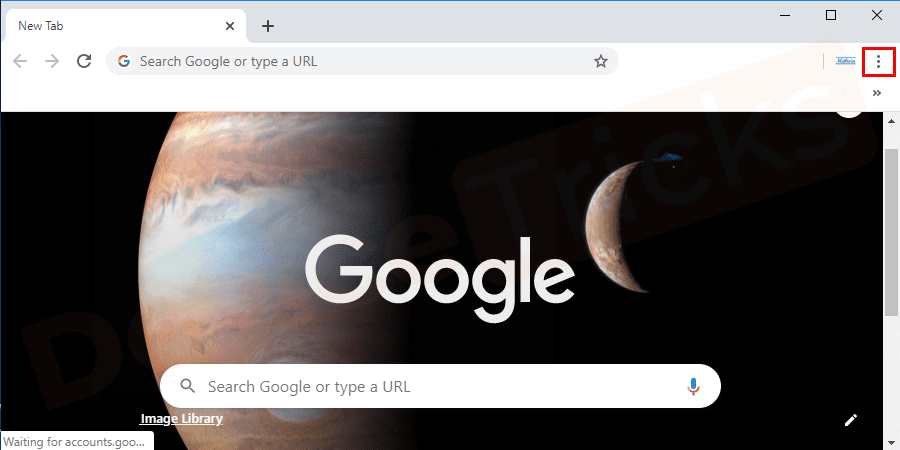
- 从扩展列表中选择设置,如图所示。
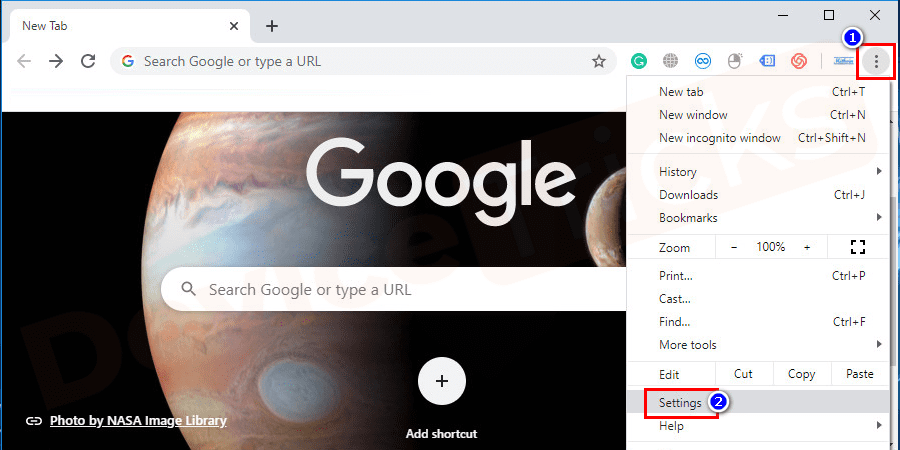
- 在窗口底部的下一页上,选择高级设置。
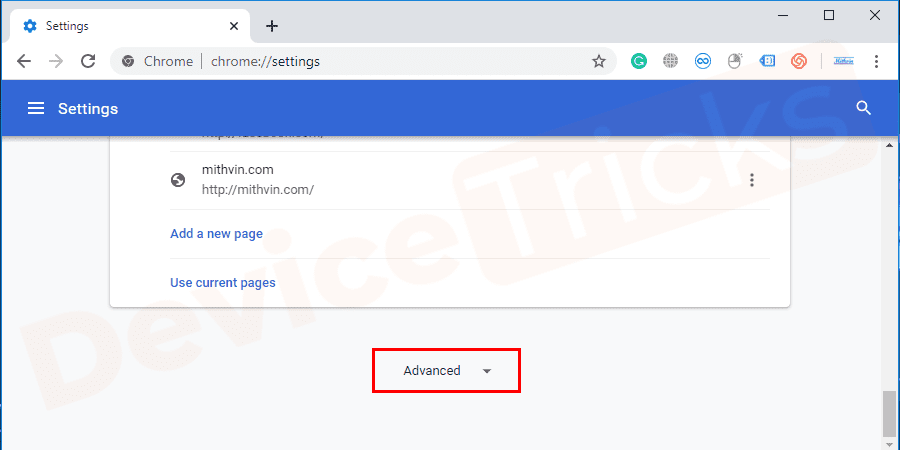
- 转到页面底部,您可以找到重置和清理类别。选择将设置恢复为原始默认值选项。
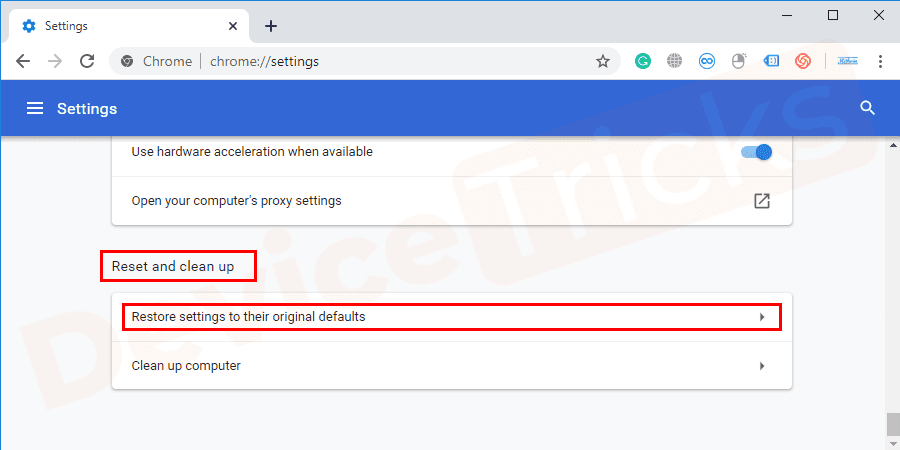
- 已成功将您的 Google Chrome 设置重置为原始默认设置。现在重新启动您的谷歌浏览器。希望此解决方案有助于解决此问题。
删除 Google Chrome 中的可疑扩展程序
- 打开菜单并从扩展列表中选择更多工具选项,然后选择扩展,如图所示。
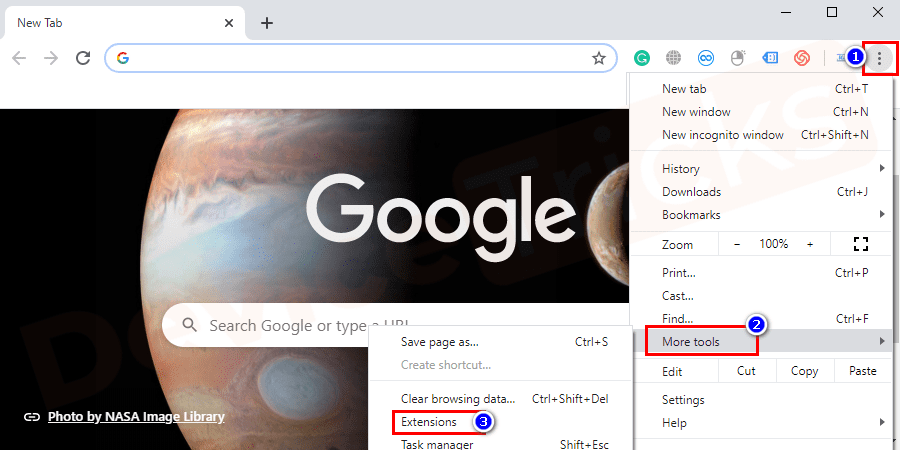
- 转到可疑扩展程序,然后单击删除按钮将其删除。
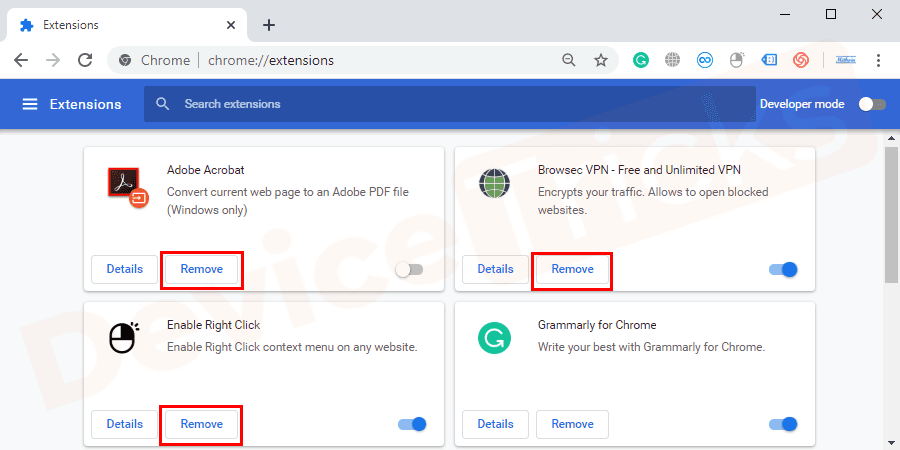
- 最后,重新启动您的谷歌浏览器,此解决方案可能会修复该错误。
删除扩展并刷新 Mozilla Firefox
- 打开Mozilla Firefox并点击菜单按钮,如图所示。
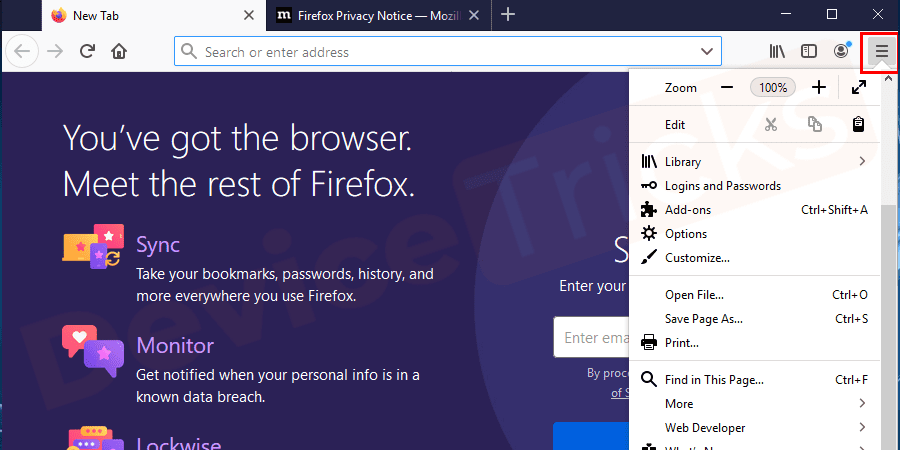
- 从扩展列表中选择附加组件。
- 单击左侧面板上的扩展程序并找到可疑的加载项。单击删除按钮将其永久删除。
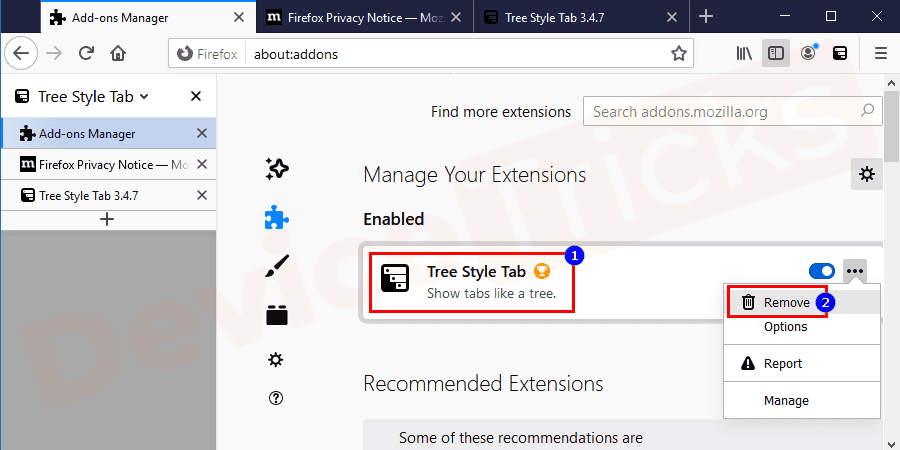
- 删除后重新启动 Firefox,希望问题得到解决。
- 单击Firefox 浏览器的菜单按钮,然后从扩展列表中选择帮助。

- 在列表中,选择故障排除信息,如图所示。
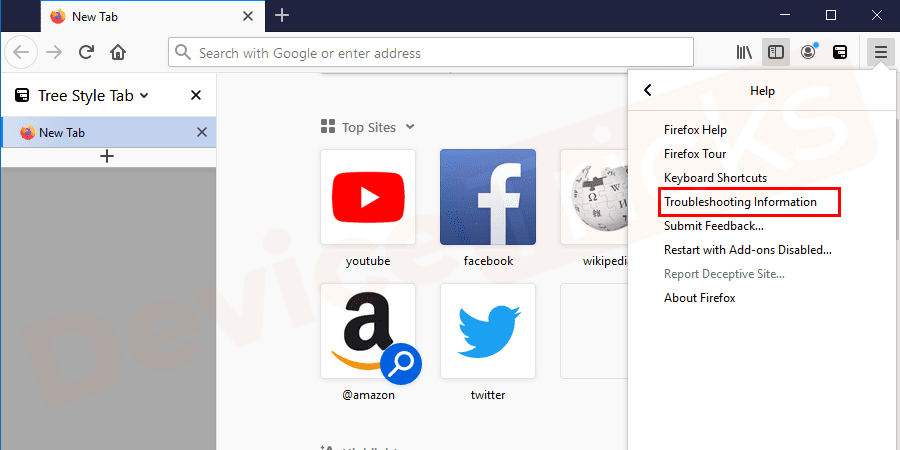
- 单击刷新 Firefox选项,然后在弹出窗口中单击刷新 Firefox 以确认。
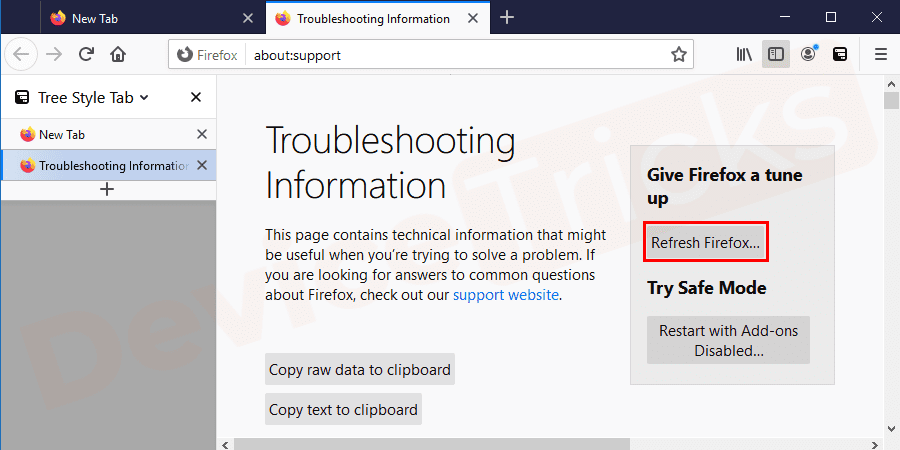
- 现在,关闭浏览器并重新启动它,希望这个解决方案能够解决问题。
发表评论